
आम्ही सर्व माहित आहे हास्य म्हणजे काय किंवा कमीतकमी आम्ही हे ऐकले आहे. आम्हाला हे चांगले माहित आहे की या शैलीचे चाहते प्रतिमेमध्ये घेतलेले या भागांचे संग्रहित करण्यासाठी तास आणि तास घालवू शकतात.
कदाचित टेलीव्हिजनच्या खूप आधी कॉमिक्स हे मनोरंजनाचे मुख्य स्रोत होते, आज अशाप्रकारे कार्य करणे थांबविणारा मुद्दा. तथापि, हे लक्षात घेणे शक्य आहे हे बाजार नाहीसे होण्यापासून दूर आहेबरं, या प्रकारच्या मनोरंजनाच्या शैलीत अजूनही बरेच ट्रेंड आहेत ज्यांना मोठ्या संख्येने चाहत्यांनी समर्थन दिले आहे.
एक विनोदी प्रभाव सहजपणे प्राप्त करण्यासाठी प्रशिक्षण
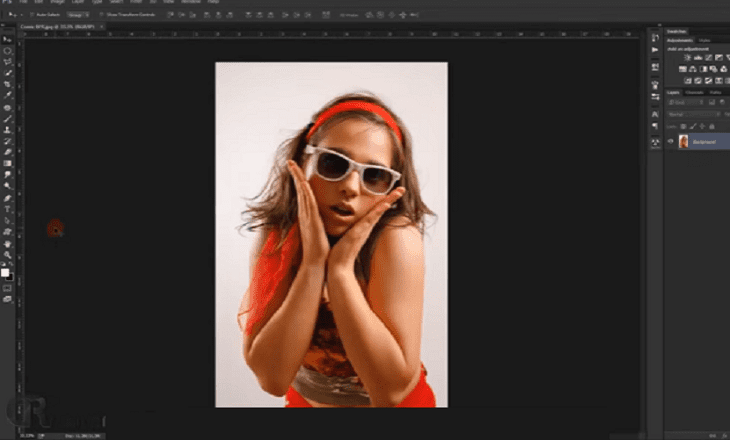
तर कदाचित या चाहत्यांचा मोठा भाग त्यापैकी बनलेला असू शकेल डिझाइन buffs आणि हे कमी नाही, कारण कॉमिक्सचे जग अनेकांकरिता महाकाव्य आणि आश्चर्यकारकतेमध्ये सामान्य रूपांतरित झाले आहे. कॉमिक आम्हाला एका फुलपाखराच्या दिसण्याइतके सोपे आणि रहस्यमय गोष्टींनी आणि रहस्येने परिपूर्ण बनविण्यासारखे दृष्य बदलू देते.
म्हणूनच, हास्य परिणाम निर्माण करण्यासाठी, हे आवश्यक आहे:
एकदा फोटोशॉप उघडल्यानंतर आम्ही संपादित करण्यासाठी प्रतिमा निवडतो
आपण कमांडद्वारे हे करतो (फाईल> उघडा), त्याच प्रकारे, आम्हाला आमच्या फोटोग्राफीमध्ये वेगळा स्पर्श जोडू इच्छित असल्यास प्रतिमेची पातळी समायोजित करणे शक्य आहे.
आपण कमांडद्वारे हे करू शकतो (प्रतिमा> समायोजन> स्तर).
फोकस फिल्टरमधून बाहेर काढले
पुढे आपल्याला "प्रकाराचा प्रभाव लागू करावा लागेल.वास्तववादी नाही”आमच्या प्रतिमेस, जे कॉमिक इफेक्टच्या आमचे रुपांतरणाच्या शेवटच्या क्षणी आम्हाला अंतिम स्पर्श करण्यास अनुमती देईल.
त्यासाठी आपण पुढील आज्ञा पुढे जाऊ (फिल्टर> अस्पष्ट> गुळगुळीत डाग) आणि एकदा हे झाल्यावर आम्ही खालील मूल्ये लागू करतो: त्रिज्या: /० / उंबरठा: /० / गुणवत्ता: निम्न / मोडः सामान्य.
आम्ही सीमा आणि कॉन्ट्रास्ट साठी स्तर तयार करू
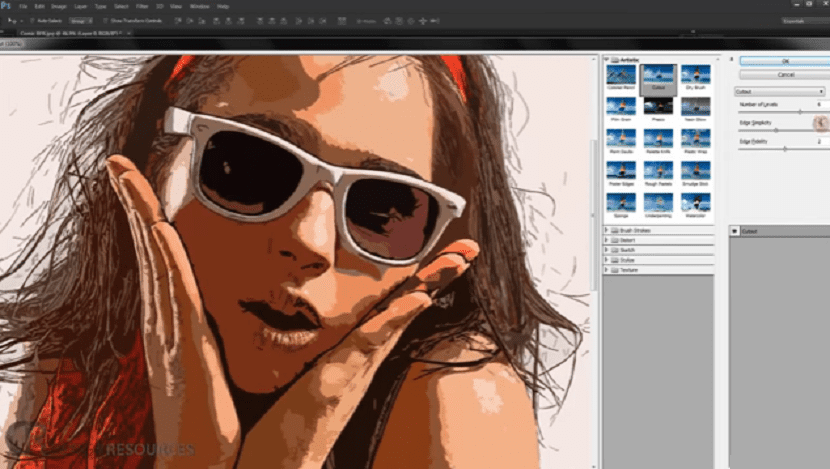
या चरणासाठी, आपण लेयर डुप्लिकेट करण्यासाठी पुढे जाऊत्यासाठी आपण कमांड (Ctrl + j) कमांडस लागू करू.
यानंतर आपण कमांडद्वारे रंग काढून टाकू (प्रतिमा> समायोजन> असंतोषजनक). जेव्हा आपण हे करू, आम्ही पुन्हा डुप्लिकेट करू, ज्यासाठी त्या नवीन लेयर कॉन्ट्रास्टला कॉल करू.
आमच्या कॉमिकसाठी फिलर
या चरणांसाठी, आम्ही पुढे जाऊ आमच्या नवीनतम तयार करा टोपी त्यासाठी आम्ही आपल्या लेयर पॅनलची प्रत्येक धार निवडण्यास पुढे जाऊ, त्यानंतर चॅनेल पॅनल वर जाऊ.
कॉमिकसाठी दोन फिल्टर्स बनवा
आमचा प्रकल्प पूर्ण झाल्यानंतर काही चरणांनंतर, आम्ही येथे थर 1 ची निवड करण्यासाठी, दोन फिल्टर लागू करण्यासाठी पुढे जाऊ आम्ही ट्रेसिंग इफेक्ट सिमलेट करू आमचा कॉमिक रंग निर्माण करण्यासाठी.
आम्ही कमांडमध्ये प्रवेश करतो (फिल्टर> फिल्टर गॅलरी) आणि कलात्मक ब्लॉकमध्ये आम्ही स्पॉट्स निवडू, त्यानंतर आम्ही खालील मूल्ये लागू करू:
स्ट्रोक लांबी: 10 / हायलाइट क्षेत्र: 15 / तीव्रता: 10.
ओके पर्याय दाबा आणि पुढील कमांडसह दुसरा फिल्टर लागू करा.फिल्टर> फिल्टर गॅलरी) आणि आम्ही मूल्यांसह गडद स्ट्रोक पर्याय निवडण्यासाठी ब्रश स्ट्रोकच्या ब्लॉकमध्ये आहोत:
शिल्लक: 4 / काळा तीव्रता: 0 / पांढरा तीव्रता: 6.
फिल्टर, कॉन्ट्रास्ट आणि सीमा
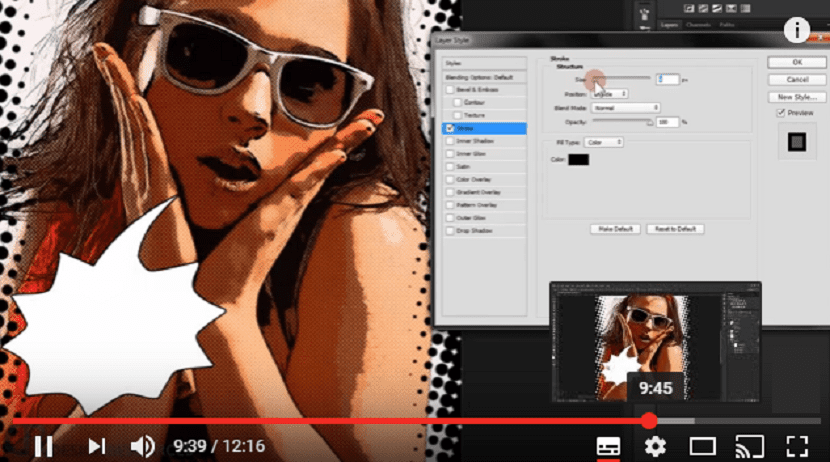
आपण कडा लेयर निवडू आणि मग पुढील कमांडसह पुढे जाऊ. फिल्टर> फिल्टर गॅलरी आणि मग कलात्मक गटात आम्ही मूल्ये अंतर्गत जोडलेल्या सीमा निवडू:
काठ जाडी: 10 / काठ सामर्थ्य: 10 / पोस्टररायझेशन:
एकदा वरील कार्य पूर्ण झाल्यावर (Ctlr + L) आदेश वापरुन, आम्ही इनपुट स्तर बदलू जसे आपण करत आहोत, आता आपण पुढील आज्ञा वर जाऊ: आम्ही कॉन्ट्रास्ट लेयर निवडतो आणि आम्ही (फिल्टर> शैलीकृत> कडा शोधा) वर जा.
शेवटी, आम्ही प्रभावांमध्ये सामील होऊ
आम्ही पुढे जाऊ रंग भरा स्तर 1 आणि त्यासाठी आम्ही त्यावर राइट क्लिक करून पर्याय निवडतो स्मार्ट ऑब्जेक्ट रूपांतरित करा. आता पुन्हा आम्ही उजवे क्लिक दाबा आणि रास्टराइझ स्तर निवडा.
नंतर आणि जेव्हा आम्ही Ctrl दाबून ठेवतो. आपल्या लेयरच्या थंबनेलवर क्लिक करा, जिथे आम्ही एक निवड केली असल्याचे निरीक्षण करू.
ह्या बरोबर, आम्ही एक लेयर मास्क तयार करतोज्यास आपण लेयर पॅनेलमध्ये ठेवू शकतो अशा लेयर मास्क पर्यायाद्वारे तयार करूया. आमच्या थरांमधील बदल त्यांच्या एकत्रिकरणाद्वारे पाहणे शक्य होईल.
आता आपण मुखवटा निवडू

एकदा आपण हे निवडल्यानंतर आपण कमांडवर जाऊ (फिल्टर> पिक्सेलेट> रंग हॅल्फ़टोन) केवळ त्रिज्या बदलण्यासाठी. आमच्या मुखवटाचे रंग उलटा करण्यासाठी आम्ही (Ctrl + I) आज्ञा करतो, त्यानंतर आम्ही त्याचा मोड बदलतो (सामान्य पासून आच्छादन पर्यंत), ज्यासाठी आपल्या डोळ्यासमोर एक गंमतीदार प्रतिमा असावी.
मनोरंजक! खूप खूप धन्यवाद ...
नमस्कार. तत्वतः ट्यूटोरियल खूप चांगले दिसते पण मी या भागात राहिले आहे जे मला समजत नाही:
आमच्या कॉमिकसाठी फिलर
Step या चरणांसाठी आपण आपला शेवटचा थर तयार करू. त्यासाठी आम्ही आपल्या लेयर पॅनेलची प्रत्येक धार निवडण्यास पुढे जाऊ, त्यानंतर चॅनेल पॅनेल वर जाऊ.
मला समजत नाही «आम्ही आमच्या लेअर पॅनेलची प्रत्येक धार निवडण्यास पुढे जाऊ….»
साफ केल्याबद्दल धन्यवाद
ते मनोरंजक दिसत आहे, परंतु हे स्पष्टपणे स्पष्ट केलेले नाही. ते बर्याच पायर्या वगळतात.
दुर्दैवाने मजकूरामध्ये लेखन त्रुटी आहेत. आणि हे चालूच ठेवले जाऊ शकत नाही… आपण त्याचे पुनरावलोकन करुन त्या सुधारू शकल्या तर मी खूप कृतज्ञ आहे.
इतरांप्रमाणे मलाही तेच घडते.
आमच्या कॉमिकसाठी फिलर
या चरणासाठी आपण आपला शेवटचा थर तयार करू. त्यासाठी आम्ही आपल्या लेयर पॅनलची प्रत्येक धार निवडण्यास पुढे जाऊ, त्यानंतर चॅनेल पॅनेल वर जाऊ.
हे समजले नाही.
सुदैवाने हे ट्यूटोरियलच्या सुरूवातीस होते